
Cancellare accidentalmente file importanti sul tuo Mac non è necessariamente un errore fatale – anche se può certamente sembrare tale quando accade. Finché non hai eseguito una formattazione completa e il disco non è fisicamente danneggiato, c’è una buona possibilità di riuscire a recuperare un hard disk Mac cancellato – se non completamente, almeno parzialmente.
Ci sono varie soluzioni sul mercato che possono aiutarti a recuperare i tuoi dati. Time Machine è integrato direttamente nel tuo sistema operativo, e ci sono anche strumenti come Disk Drill.
Indice
Come cancella i dati Utility Disco?
Utility Disco è l’applicazione principale per la gestione dei dischi su macOS e può aiutarti con varie operazioni relative ai tuoi dischi, inclusa la loro cancellazione completa. L’applicazione ha quattro livelli di sicurezza quando si tratta di cancellare dati:
- Il più veloce,
- Veloce,
- Sicuro,
- Il più sicuro.
Se hai usato qualsiasi impostazione superiore a “Più veloce” per cancellare i tuoi dati, non sarai in grado di recuperarli. Fortunatamente, “Più veloce” è l’impostazione predefinita, quindi se non l’hai cambiata, hai ancora una buona possibilità di recuperare ciò che hai perso.
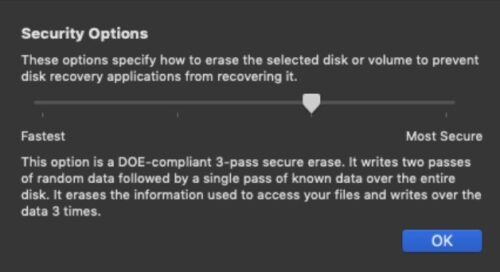
I dati cancellati con l’impostazione “Più veloce” non sono effettivamente eliminati fisicamente dal disco. Invece, il programma segnala tutti i settori occupati dai tuoi dati come non utilizzati, consentendo alle applicazioni di sovrascriverli liberamente. Tuttavia, finché nessuna altra applicazione ha sostituito i tuoi dati, questi sono ancora presenti, solo che non sono immediatamente accessibili tramite l’interfaccia del sistema operativo.
E mentre questo significa che puoi eventualmente recuperare un hard disk cancellato accidentalmente, questo comporta alcune avvertenze. La più notevole è che devi interrompere immediatamente l’uso del disco dopo che è stato cancellato. Più a lungo continui a usarlo, più dati originali verranno sovrascritti. Questo non avverrà nemmeno in modo controllato e sequenziale. Le applicazioni scriveranno su varie parti del disco per motivi di ottimizzazione.
Come Recuperare Dati da un Disco Rigido Esterno Cancellato su un Mac
Se il tuo disco è stato cancellato con il metodo più veloce, puoi provare a scansionarlo con un software di recupero dati, come Disk Drill. Prima di tutto, tieni il disco scollegato mentre scarichi e configuri Disk Drill. Assicurati di installare Disk Drill su un disco diverso da quello interessato. Collegalo al computer solo quando sei pronto per iniziare il processo di recupero. Ricorda che alcune applicazioni potrebbero scrivere sul disco in modi non visibili, anche senza un’azione esplicita da parte tua.
- Collega il drive al tuo Mac utilizzando il cavo fornito.
- Avvia Disk Drill. Verrà visualizzato un elenco dei drive attualmente collegati al tuo Mac.
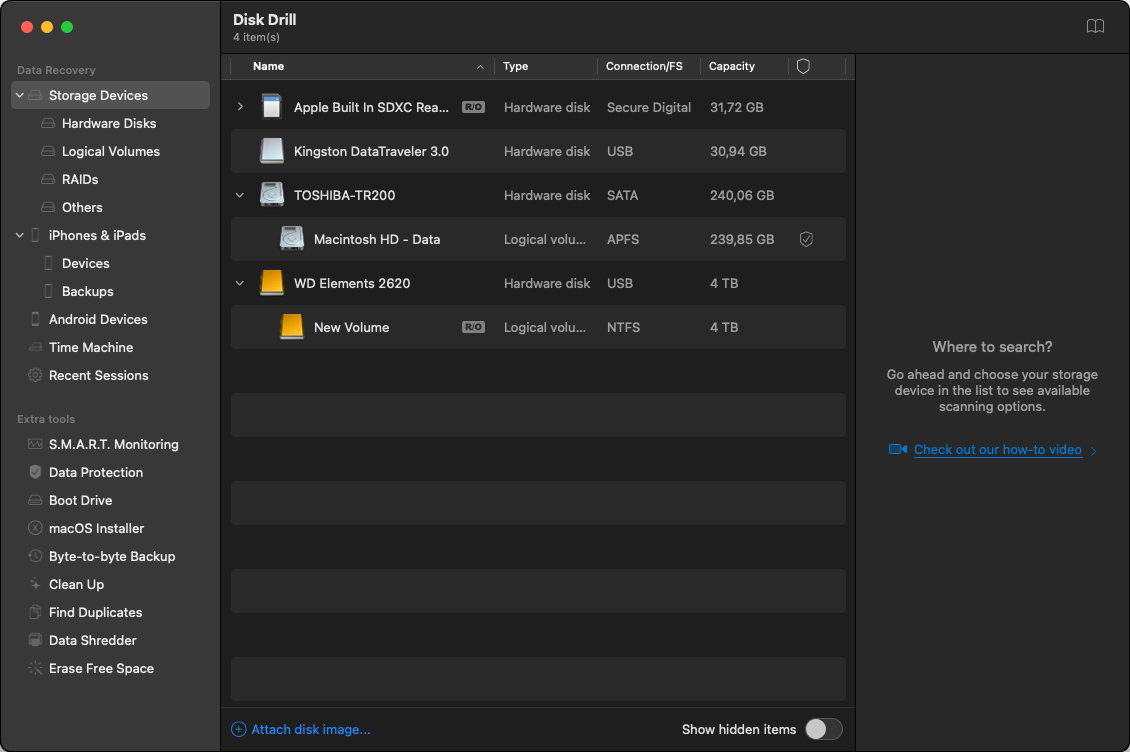
- Scegli quello che desideri recuperare e clicca su Cerca dati persi .
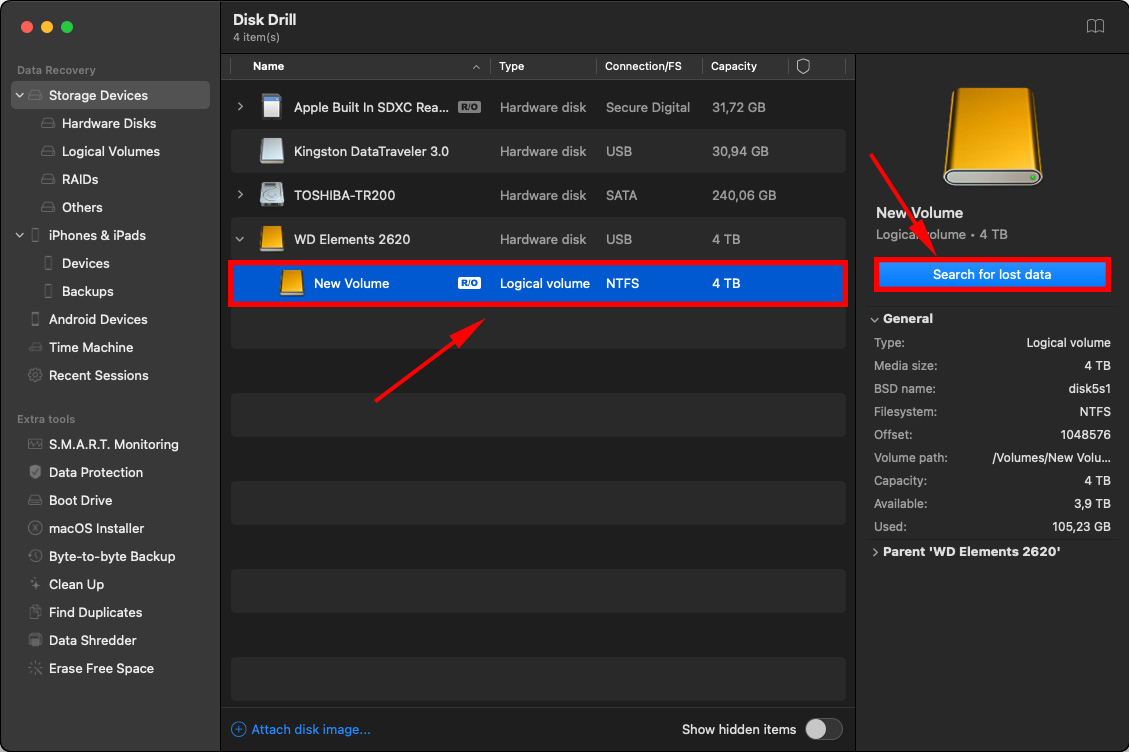
- Seleziona la casella per ogni file o cartella che desideri recuperare, quindi fai clic su Recupera e seleziona la posizione dove desideri salvare i tuoi dati recuperati. L’unica considerazione importante qui è utilizzare un drive separato per salvare i tuoi dati recuperati.
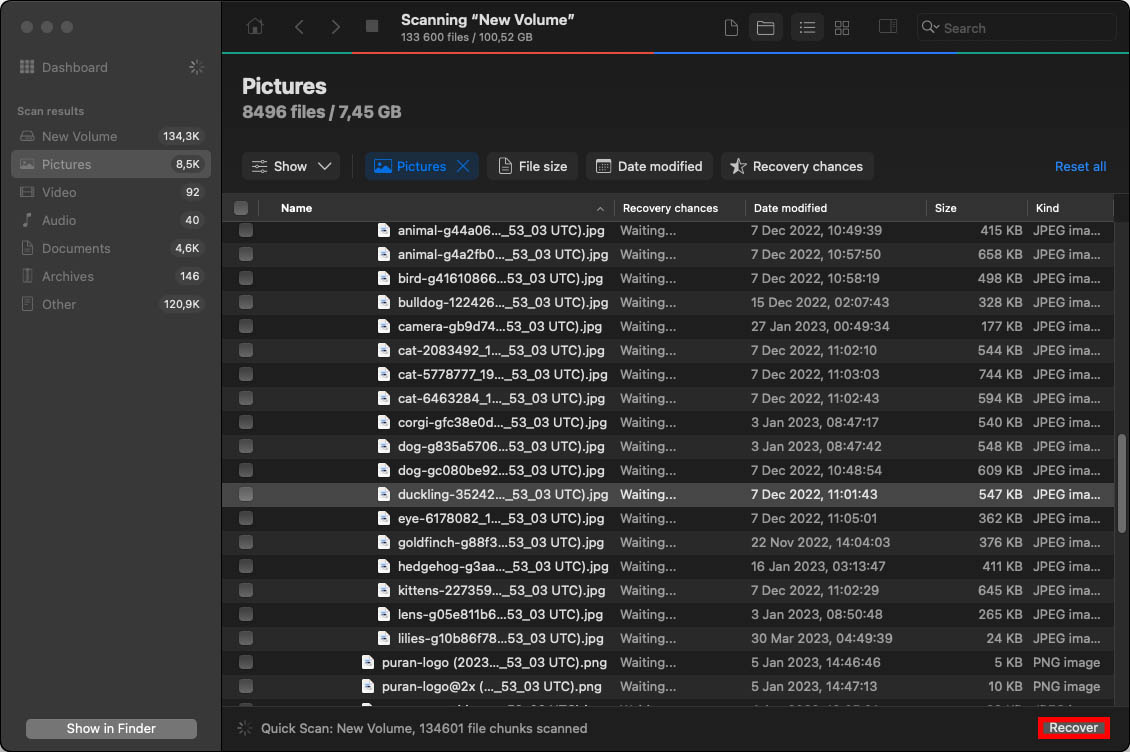
Cosa fare se hai cancellato accidentalmente il disco di avvio sul tuo Mac
Eliminare il disco di avvio può rendere il tuo Mac incapace di avviarsi. È un errore a cui sono particolarmente inclini gli utenti inesperti, poiché spesso non si rendono conto delle implicazioni di questa azione.
Se hai accidentalmente cancellato il disco di avvio del tuo Mac tramite la modalità di recupero, non farti prendere dal panico. Anche se è un pasticcio più grande da districare, è comunque possibile che tu possa recuperare i tuoi dati.
Metodo 1: Utilizza Disk Drill in Modalità Recupero
Disk Drill può essere facilmente utilizzato in modalità di recupero. Questo approccio è una soluzione adatta quando vuoi recuperare rapidamente il tuo disco in un’emergenza senza armeggiare con strumenti aggiuntivi come la creazione di un’unità USB avviabile.
- Tieni premuto Comando + R mentre il tuo Mac si avvia per accedere alla Modalità di Recupero. Tieni premuto il pulsante di accensione se stai usando un Mac con chip M1.
- Una volta entrato, avvia Terminale dal menu Utility.
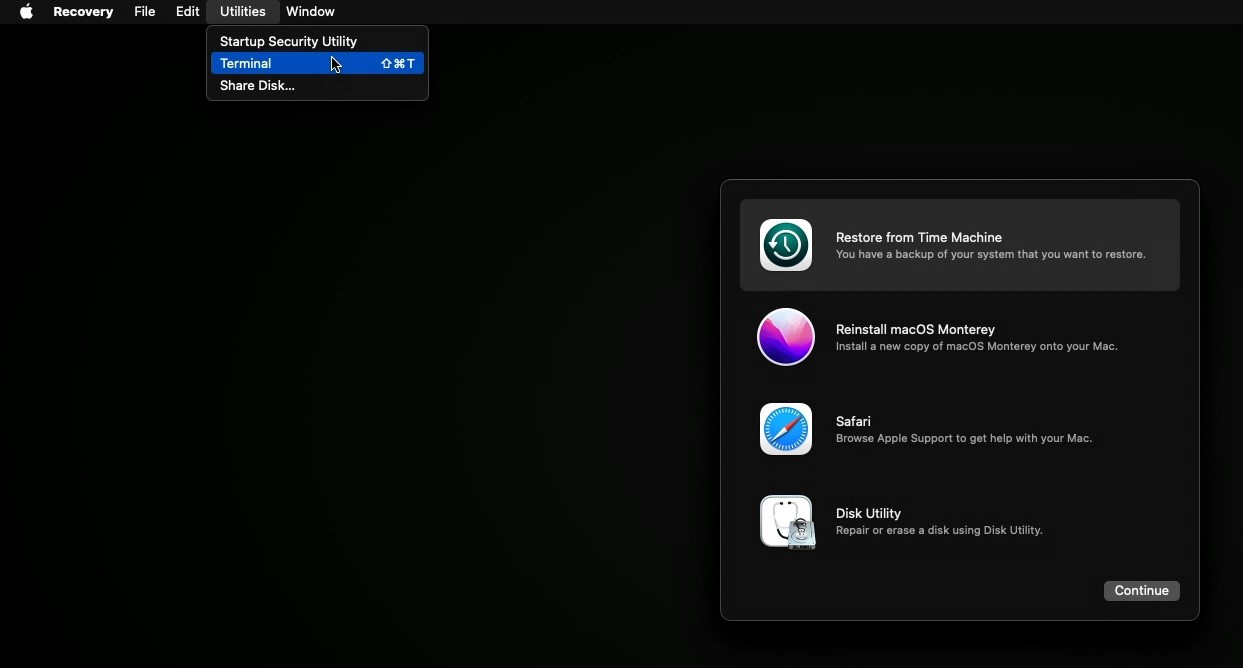
- Inserisci il seguente comando nella finestra del Terminale e premi Invio:
sh <(curl http://www.cleverfiles.com/bootmode/boot.xml)
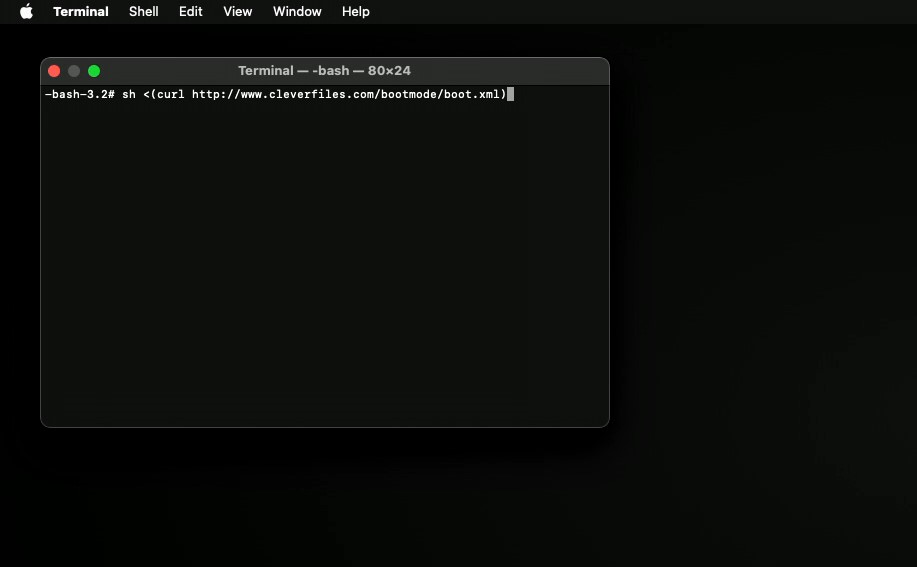
- Disk Drill dovrebbe iniziare a scaricarsi. Una volta completato il download, avvialo e segui i passaggi che abbiamo delineato nella sezione precedente per recuperare i tuoi file. Tieni presente che le anteprime saranno disabilitate quando sei in Modalità di Recupero.
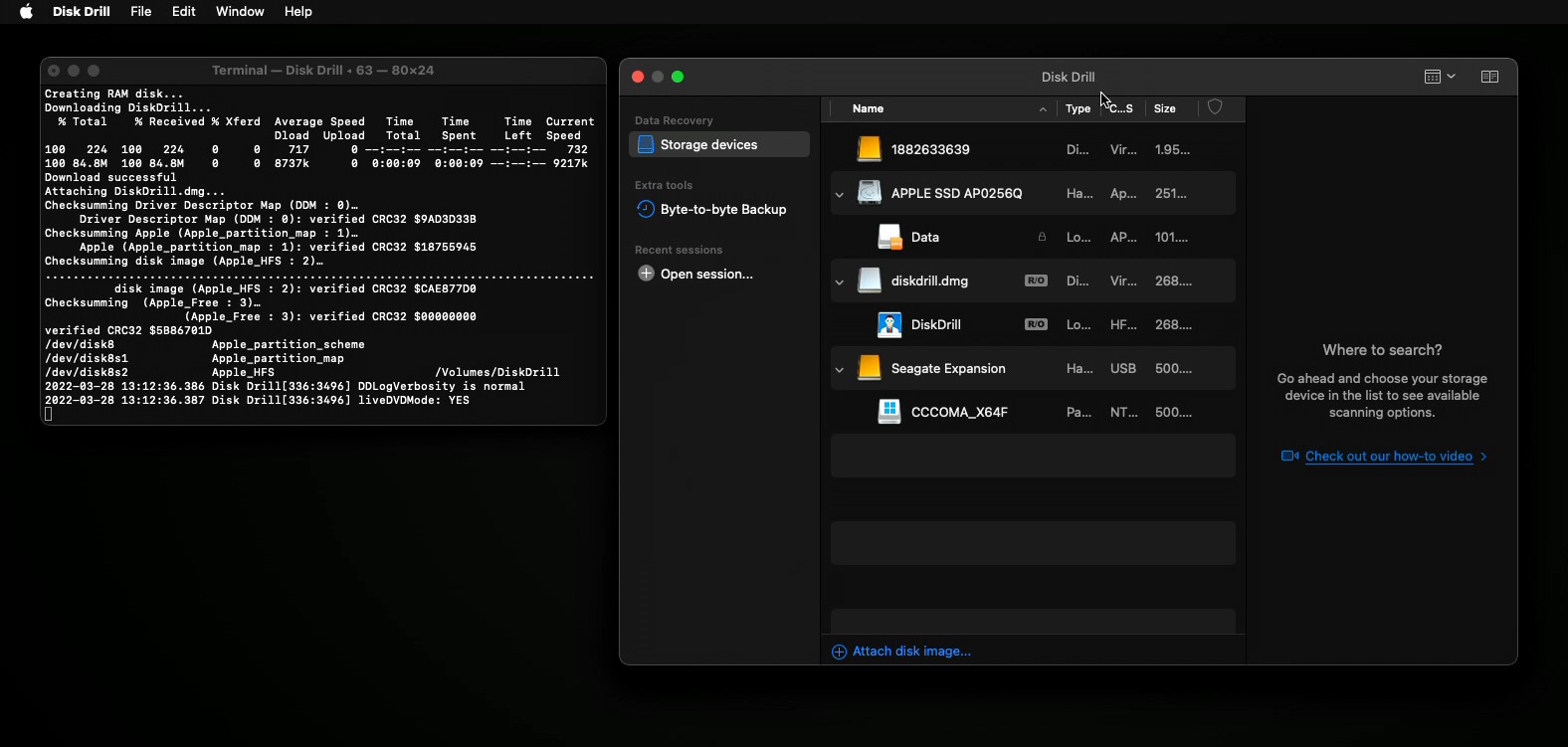
Metodo 2: Utilizzare un’unità avviabile macOS
In alternativa, puoi utilizzare un’unità avviabile macOS. Avere un’unità avviabile è utile in situazioni come questa, poiché ti consente di avviare il processo di recupero senza alcuna configurazione aggiuntiva (oltre a installare Disk Drill).
- Scarica macOS Ventura.
- Collega un’unità USB al tuo computer. Tieni presente che il contenuto dell’unità verrà completamente cancellato.
- Vai su Applicazioni, quindi fai clic con il pulsante destro del mouse su “Installa macOS Ventura” e seleziona Mostra contenuti pacchetto .
- Vai su Risorse .
- Apri una nuova finestra di Terminal .
- Digita:
sudo <path to macOS Ventura installation package> --volume <path to USB drive> --nointeraction
Ad esempio:
sudo /Applications/Install\ macOS\ Ventura.app/Contents/Resources/createinstallmedia --volum /Volumes/Untitled --nointeraction
- Premi Invio: ti verrà chiesto di fornire la password dell’amministratore.
- Conferma il prompt.
- Dopo che l’installazione è completata, avrai un’unità USB di installazione avviabile di macOS Ventura. Collegala al computer e riavvialo. Una volta avviato, installa Disk Drill. Quindi, fai riferimento alla sezione “Come recuperare i dati da un disco rigido esterno cancellato su un Mac” sopra per le istruzioni su come recuperare i tuoi file con Disk Drill.
Metodo 3: Usa un backup di Time Machine
Il ripristino di un backup da Time Machine è una buona opzione per chi desidera recuperare i propri dati con il minimo sforzo, ma è un po’ limitato in termini di controllo sul processo di ripristino rispetto alle altre opzioni che abbiamo delineato sopra. Se desideri ripristinare un intero disco da un backup di Time Machine, devi seguire questi passaggi:
- Collega il disco rigido esterno con un Backup di Time Machine al tuo Mac.
- Riavvia il tuo Mac, e tieni premuto Comando + R . Se stai usando un Mac con M1 tieni premuto il pulsante di accensione.
- Una volta raggiunta la schermata Utility macOS , seleziona Ripristina da backup di Time Machine .
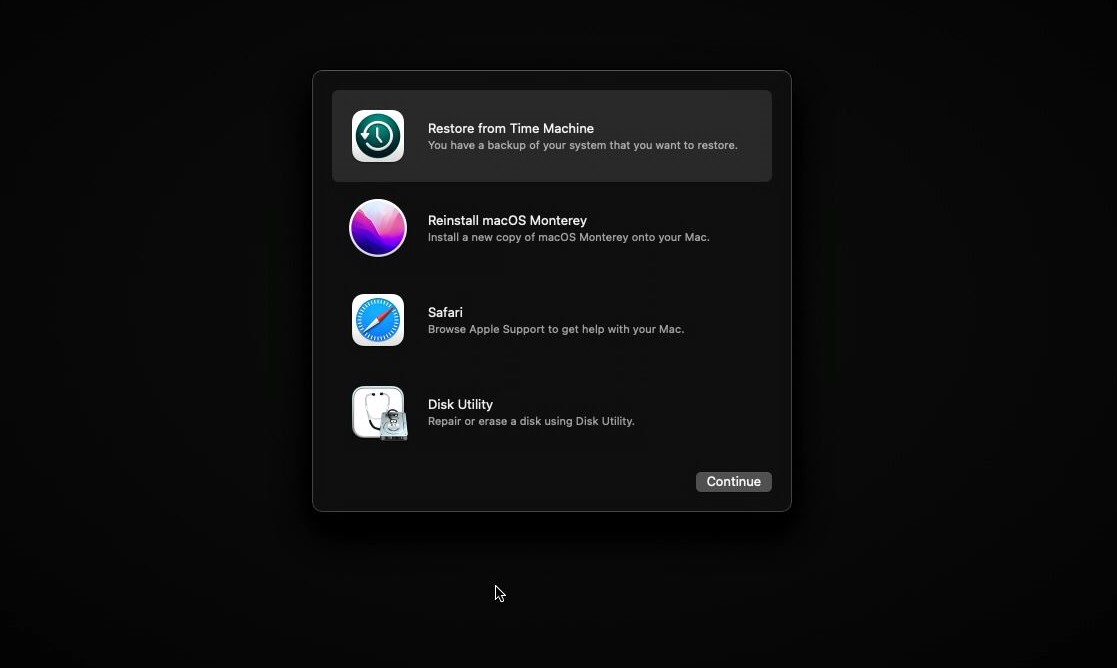
- Seleziona il backup che vuoi ripristinare, e clicca su Continua . Il tuo Mac inizierà a recuperare il backup selezionato e poi si riavvierà.
Conclusione
Purché tu sappia cosa stai facendo e ti sia preparato in anticipo con le risorse giuste, la cancellazione accidentale di un’unità sul tuo Mac è qualcosa che può potenzialmente essere annullato con danni a lungo termine minimi. La cosa più importante è smettere immediatamente di usare l’unità e avere almeno uno strumento di recupero disponibile e pronto all’uso.
FAQ
Per i Mac con Apple T2 Security Chip:
- Fai clic sul menu Apple, seleziona Arresta , poi premi e tieni premuto il pulsante di accensione fino a quando non apparirà Caricamento delle opzioni di avvio .
- Seleziona Opzioni e fai clic su Continua , poi segui le istruzioni che appaiono sullo schermo.
- Nella finestra dell’app Recovery, seleziona l’opzione Reinstalla per la tua versione di macOS, fai clic su Continua , e poi segui le istruzioni sullo schermo per completare il processo di reinstallazione.
Per i Mac basati su Intel che non hanno l’Apple T2 Security Chip:
- Fai clic sul menu Apple e seleziona Riavvia .
- Premi immediatamente e tieni premuti i tasti Command-R. Questo aprirà la finestra dell’app Recovery. Da lì, seleziona Utility Disco e fai clic su Continua .
- In Utility Disco, individua il volume che desideri cancellare dalla barra laterale e fai clic su di esso. Poi, fai clic su Cancella nella barra degli strumenti.
- Nel campo Nome, assegna un nome al volume e seleziona APFS dal menu a discesa del formato.
- Fai clic su Cancella Gruppo Volume per procedere con il processo di cancellazione.
- Una volta completato il processo, fai clic su Fatto e poi scegli Utility Disco > Esci da Utility Disco.
- Nella finestra dell’app Recovery, seleziona Reinstalla per la tua versione di macOS, fai clic su Continua, e poi segui le istruzioni sullo schermo.
Inoltre, le condizioni fisiche dell’hard disk possono influenzare il processo di recupero. Se il tuo hard disk è già danneggiato o ha già subito un guasto, questo potrebbe ridurre il successo del recupero dei dati.






